时间:2020-09-09 03:28:52 来源:www.win7qijian.com 作者:系统玩家
win7诊断策略服务未运行的问题我们在前几期教程也说过,如果对于老鸟来说就很简单就可以处理,但是对于新手处理win7诊断策略服务未运行的问题就很难,那win7诊断策略服务未运行的情况能不能处理呢?处理这个难题的方法如下:1、开始→运行→输入:services.msc 点击确定(或按回车键)打开服务。2、在服务中依次找到:Diagnostic PolicyService 服务?如未开启,右键启动就完美的搞定了。win7诊断策略服务未运行问题下面我们一起来看看它的完全处理措施。
解决方法如下:
1、开始→运行→输入:services.msc 点击确定(或按回车键)打开服务。
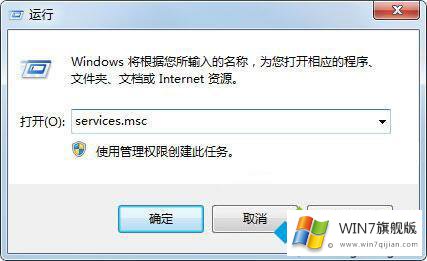
2、在服务中依次找到:Diagnostic PolicyService 服务?如未开启,右键启动。
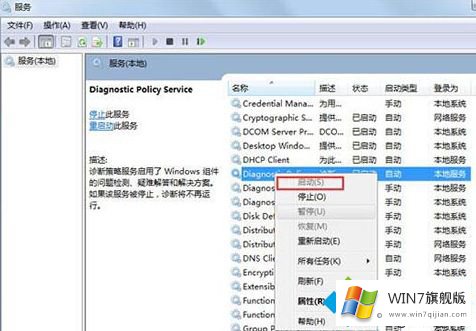
3、如果启动不了(此时菜单是灰色的),那就是启动模式不正确的缘故,双击该服务,或者点击属性打开服务→启动类型→点击▼调整到自动或者手动→应用→启动→确定。
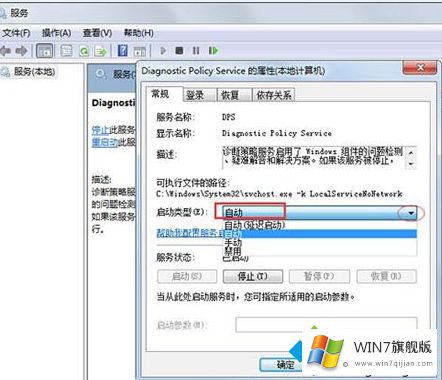
4、除了Diagnostic Policy Service 服务需要开启之外,还可以开启以下两个服务:diagnostic service host与diagnostic systemhost;如图所示:
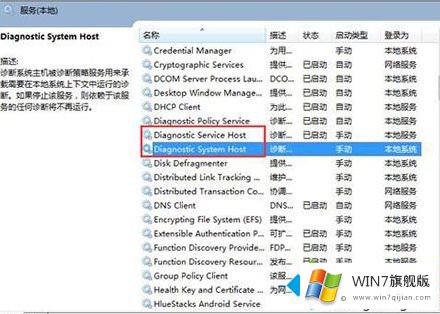
5、如果开启服务出现,并有:错误1079 之类的提示,可以点击该服务的登录选项卡,将当前的账户涵盖进去即可。
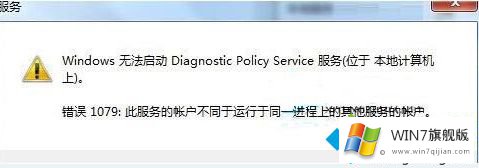
关于win7诊断策略服务未运行的解决办法就给大家介绍到这边啦,如果你的电脑也出现了这样的情况,可以试试上面的方法啦解决哦,希望能帮助到你。
win7诊断策略服务未运行问题在以上文章中就已经非常详细的描述了解决办法,要是你对这个问题还有疑问,欢迎给本站留言,我们将继续协助你处理这个问题。